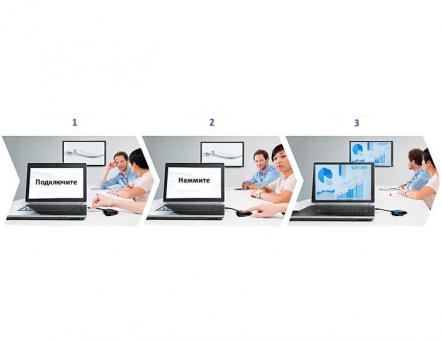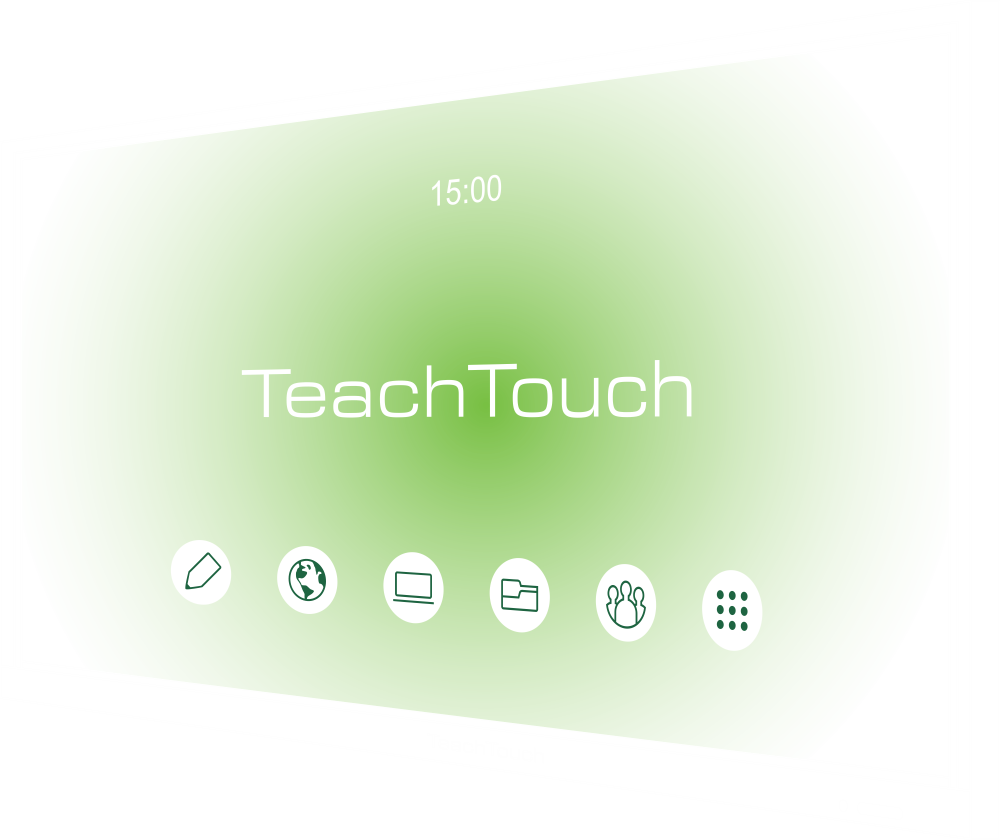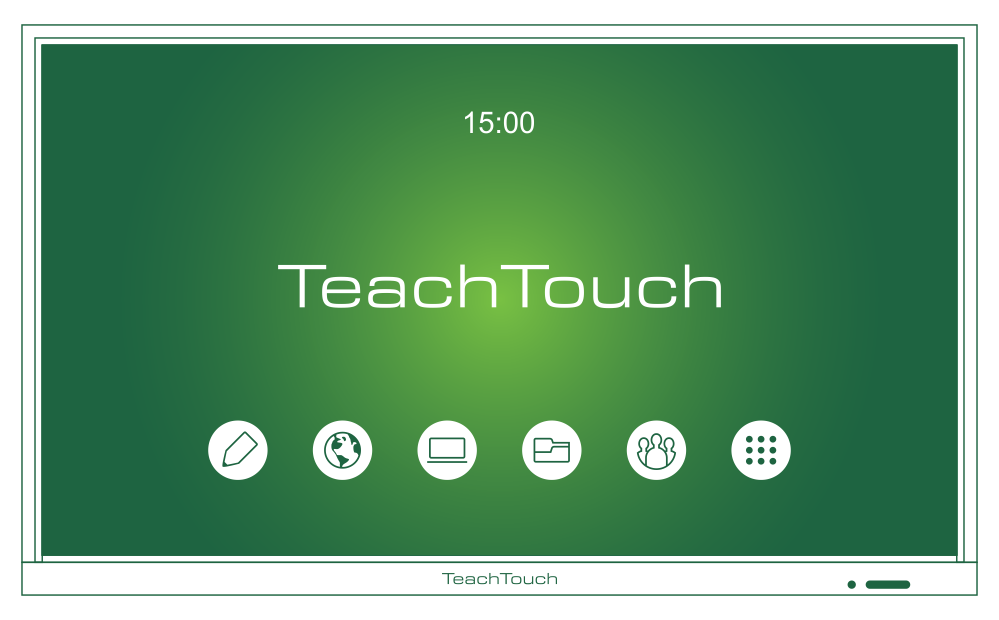Содержание
- Поддержка TeachTouch
- Руководство пользователя TeachTouch
- Часто задаваемые вопросы
- «Использование мультимедийной панели Teach Touch в работе учителя начальных классов»
- TeachTouch Интерактивный LCD дисплей с компьютером и ПО в комплекте. — презентация
- Похожие презентации
- Презентация на тему: » TeachTouch Интерактивный LCD дисплей с компьютером и ПО в комплекте.» — Транскрипт:
- Интерактивный комплекс TeachTouch для бизнеса и образования
Поддержка TeachTouch
Руководство пользователя TeachTouch
Часто задаваемые вопросы
Все необходимые для эффективной работы устройства приложения уже предустановлены на вашем устройстве. Эти приложения протестированы разработчиком продукта и оптимизированы для стабильной и надежной работы под управлением операционной системы TeachTouch. Однако вы можете самостоятельно установить на ваш Flipbox приложение, дающее нужные вам возможности. Важно понимать, что операционная система TeachTouch не содержит привычного «магазина приложений». Поэтому вы сможете инсталлировать дополнительное приложение, только использовав apk-файл (архив с дистрибутивом программы). Компания Polymedia не предоставляет пользователям дистрибутивов программ для операционной системы Android. Вы должны самостоятельно получить такой файл от разработчика приложения, которое вас заинтересовало. Компания Polymedia также не оказывает поддержку установленным пользователем дополнительных приложений. Если приложение нарушит нормальную работу TeachTouch, специалистами компании будет предложено вернуть устройство к заводским настройкам.
Однако у пользователей TeachTouch открыта возможность установки любых интересных для вас приложений под операционной системой Windows. Для этого в специальный слот TeachTouch должен быть установлен специализированный mini PC. Указанный компьютер может сразу поставляться в составе вашего TeachTouch или приобретаться как дополнительная опция. В любом случае на указанный компьютер будет предустановлена операционная система Windows. Компания Polymedia не оказывает поддержку по работе операционной системы Windows и установленным пользователем приложениям под эту операционную систему. Пожалуйста обращайтесь по этим вопросам к разработчикам соответствующего программного обеспечения.
Условия успешного создания Wi-Fi подключения при использовании Screenshare Pro:
- Сеть Wi-Fi не должна иметь настройки изоляции клиента Wi-Fi.
- Сеть Wi-Fi должна принимать broadcast пакеты.
- Сеть Wi-Fi не должна иметь никаких QoS, которые препятствуют потоковой передаче.
- На устройстве, на котором будет установлен клиент ScreenShare должен быть отключен брандмауэр или брандмауэр должен быть настроен таким образом, чтобы он не блокировал никакие порты и протоколы для программного обеспечения ScreenShare.
- Компьютер, который будет передавать свой экран на TeachTouch с помощью ScreenShare, должен находиться в том же домене L2, что и устройство TeachTouch.
- Убедитесь, что антивирус не блокирует работу приложения.
- Если TeachTouch был сброшен до заводских настроек, нужно зайти в отдел «Показ экрана» для появления шестизначного номера, в дальнейшем этого делать не нужно, номер будет появляться автоматически.
Источник
«Использование мультимедийной панели Teach Touch в работе учителя начальных классов»
Ростовская область, Усть-Донецкий район, станица Мелиховская
муниципальное бюджетное общеобразовательное учреждение
Мелиховская средняя общеобразовательная школа
«Мои инновации в образованиии-2020»
«Инновации в начальной школе»
Тема работы: «Использование мультимедийной панели Teach Touch
в работе учителя начальных классов»
Автор: Тихонова Марина Иосифовна
учитель начальных классов
педагогический стаж 30 лет
Сразу после рождения современные дети погружаются в мир технологий, с помощью которых они познают окружающий мир. Их сейчас так и называют «digital natives». Эти дети сначала учатся держать смартфон в руках, а затем начинают учиться ходить и говорить. Речь идет о цифровых детях – представителях современного цифрового поколения, жизнь которых невозможно представить без компьютеров, смартфонов, планшетов, прочих электронных новинок и цифровых игрушек — всё перечисленное становятся неотъемлемой частью их жизни. Цифровой ребенок — это коренной житель цифрового общества, или Цифрового Века, века цифровых технологий.
Неотъемлемой частью Федеральных государственных образовательных стандартов начального общего образования является ориентировка младших школьников на ИКТ и формирование способности их грамотно применять.
В настоящее время реализуется национальный проект «Образование», в рамках которого в январе 2020 года на базе нашей школы создана муниципальная площадка по информатизации образования.
Этому предшествовала серьезная работа по оснащению кабинетов современным интерактивным мультимедийным оборудованием
В апреле 2018 года кабинет начальных классов, в котором я работаю, оборудован передвижной учебной интерактивной панелью Teach Touch .
Интерактивная панель — это большой «умный» телевизор с диагональю 150 см, сенсорным экраном со встроенным программным обеспечением и возможностью выхода с сеть Интернет.
Преимущество мультимедийной панели Teach Touch :
-безопасность и эргономичность: нет слепящего света и недолговечных ламп, нет тени от проектора, прочный безопасный экран;
-высокое качество картинки: яркое чёткое изображение с высоким разрешением;
-комбинированное устройство: включает в себя компьютер, колонки, модуль Wi-Fi для подключения к сети Интернет;
-подключать дополнительные устройства: много разъёмов для подключения флешек, компьютеров, веб-камер и др.
Панель TeachTouch работает на ОС Android и имеет в комплекте программное обеспечение, которое позволяет мне как учителю: делать заметки, рисовать и сохранять созданное; работать в Интернете, в том числе использовать облачные технологии для обучения; работать с любыми документами и презентациями, делать пометки поверх данных документов; подключать к панели другие устройства.
Я считаю, что применение нового оборудования на уроках выводит процесс обучения на более высокий уровень. Для меня обучение детей никогда еще не становилось таким интересным и увлекательным. Teach Touch вдохновляет и призывает меня и детей овладеть новыми знаниями, расширить границы подачи учебного материала. Высокое разрешение цветных изображений на экране привлекает нас, помогает «оживить» урок, захватить внимание и экономить время, что помогает создавать интересные динамические уроки.
Электронная панель помогает ребятам преодолеть психологический барьер, неосознанный страх и стеснение у доски, легко вовлекает их в учебный процесс. Работая с панелью, учащиеся легко и уверенно раскрывают свои способности. Можно отметить, что ученики, которые раньше не проявляли особого интереса к учебе, теперь с энтузиазмом выходят отвечать. Все предметы становятся доступными и увлекательными. Это важно и для ученика, и для учителя.
С помощью электронного стилуса можно управлять любой компьютерной демонстрацией: выводить на экран панели картины, карты, схемы, создавать и перемещать объекты, запускать видео и интерактивные анимации, выделять важные моменты цветными пометками, работать с любыми компьютерными программами. И всё это у панели, не теряя визуального контакта с классом и не привязывая себя к компьютеру.
Использование интерактивной панели даёт возможность реализовать один из важнейших принципов обучения в начальной школе – наглядность. В младшем школьном возрасте преобладает наглядно-действенное и наглядно-образное мышление, а интерактивная панель, независимо от того, для каких целей, на каком этапе урока она применяется, является инструментом визуального представления данных. Благодаря размерам интерактивной панели, ее передвижной способности, изображения видны всему классу. Не забываю о рекомендациях по соблюдению санитарно-гигиенических норм при использовании средств мультимедиа (не более 10-15мин). С помощью пульта управления панель легко переключается в режим сна.
Как учитель начальных классов , провожу уроки, занятия по внеурочной деятельности, классные часы, родительские собрания с применением интерактивной панели.
Приведу некоторые примеры:
На уроках русского языка: работаем с интерактивными тренажёрами, составляем и заполняем таблицы (части речи, склонение имен существительных, спряжение глагола и т.д.), распределяем части речи по группам, исправляем ошибки в тексте, вставляем пропущенные буквы и слова, разбираем предложения, соединяем линиями соответствующие понятия, придумываем текст по просмотренному видеофайлу.
На уроках литературного чтения: прослушивание аудиозаписей (чтение произведений в авторском и актерском исполнении), просмотр сказок и фильмов, работа с интернет ресурсами (поиск толкования значения слова, фразеологизмов т.д.), устанавливаем соответствия между автором и названием его произведения, именем автора и его фотографией, путешествуем по картинным галереям и музеям изобразительного искусства.
На уроках математики: интерактивное тестирование (таблица умножения), работа с геометрическим материалом (измерение площади и периметра фигур, изготовление чертежей, измерение углов и др.) составление кратких записей, схем к задачам и их решение, заполнение таблиц, сравнение величин, применение на этапе устного счёта.
На уроках окружающего мира: работа с географическими картами (распределение полезных ископаемых, животных, растений, сравнение географических объектов), просмотр видеофильмов, распределение животных и растений по классам, выстраивание объектов по каким-либо признакам (планеты солнечной системы — по размеру), решение тестов, работа с онлайн — тренажерами.
На уроках ИЗО и технологии: просмотр видеороликов (мастер-классов), знакомство с репродукциями картин , редактирование рисунков, создание и раскрашивание рисунков, показ на панели этапов рисования.
На занятиях внеурочной деятельности: совместно с детьми составляем и отгадываем интерактивные кроссворды и ребусы, участвуем в конкурсах и викторинах.
Использую возможности интерактивной доски на таком этапе урока, как динамическая пауза. Это видеоролики, анимации, аудиозаписи, танцевальные песни, зрительная гимнастика и т.д.
Праздники, участие в акциях – тоже не исключение. Музыка, видеоролики, анимация – всё это помогает при организации мероприятий для детей и родителей. Хочу отметить, что звук, который исходит от панели, – его громкость и чистота намного лучше, чем на обычном компьютере.
В прошлом учебном году использовала электронный вариант учебника «Русский родной язык 3 класс».
На родительских собраниях показываю, таблицы с результатами обучения учащихся, демонстрирую фотографии и видеофайлы о школьной жизни детей и их успехах.
Демонстрационные возможности панели позволили нам принять участие в районном МО учителей начальных классов.
Мой опыт работы с панелью невелик, но уже сейчас я могу поделиться с тем, что имею с коллегами. В ноябре школой приобретена еще одна мультимедийная панель для кабинета начальных классов.
Безусловно, применение интерактивной панели Teach Touch требует от учителя определённой подготовки, знаний и времени. Но главное, что эта работа нравится детям, они и помогают мне осваивать это «чудо» техники, вселяют в меня уверенность в правильности действий, с нетерпением ожидая чего-то нового и интересного. Для меня, как учителя это очень важно.
Если Вы считаете, что материал нарушает авторские права либо по каким-то другим причинам должен быть удален с сайта, Вы можете оставить жалобу на материал.
Источник
TeachTouch Интерактивный LCD дисплей с компьютером и ПО в комплекте. — презентация
Презентация была опубликована 6 лет назад пользователемРодион Недокладов
Похожие презентации
Презентация на тему: » TeachTouch Интерактивный LCD дисплей с компьютером и ПО в комплекте.» — Транскрипт:
1 TeachTouch Интерактивный LCD дисплей с компьютером и ПО в комплекте
2 Все функции интерактивного комплекса в одном устройстве
3 Преимущества дисплеев TeachTouch Высокая яркость изображения позволяет работать даже при интенсивном солнечном свете
4 Преимущества дисплеев TeachTouch Высокая контрастность изображения сделает видимыми даже самые незаметные детали
5 Преимущества дисплеев TeachTouch Вы можете перемещать интерактивный дисплей TeachTouch в нужный вам кабинет при помощи мобильной стойки
6 Преимущества дисплеев TeachTouch Время работы дисплея TeachTouch превышает часов, время работы дорогостоящей лампы проектора менее
7 Преимущества дисплеев TeachTouch Для монтажа интерактивного дисплея TeachTouch не требуется специальных навыков
8 Специальное ПО для школ WizzTeach Набор образовательных инструментов для работы с интерактивной панелью во время урока (На русском языке) Windows 8.1 (На русском языке) Flipbox Classroom Management Программное обеспечение для удаленного управления устройствами учеников, обеспечивающее удобное взаимодействие между учителем, учениками и интерактивной панелью Электронные учебники (Азбука) Электронные учебники (Ланит) Pasco Sparkvue ActivInspi re В комплекте Опция
9 Интеграция с Polypad Интерактивный дисплей TeachTouch полностью интегрирован с планшетами Polypad. Образовательный комплекс, состоящий из TeachTouch и Polypad позволит вам создать единое информационно образовательное пространство в учебном классе Система управления классом, соединяющая все устройства образовательного комплекса от Polymedia, позволяет без лишних усилий создать информационную образовательную среду для эффективного обучения
10 Предметные кабинеты с оборудованием PASCO С помощью интерактивного комплекса для образования от Polymedia и датчиков PASCO вы сможете организовать цифровую естественно-научную лабораторию для начального, среднего и профессионального образования.
11 Технические характеристики TeachTouch55TeachTouch65TeachTouch70TeachTouch82 Разрешение, точек 1920 x 1080 Яркость, кд/м Количество касанийMax. 10
Источник
Интерактивный комплекс TeachTouch
для бизнеса и образования
Срок службы проектора 2 000 – 8 000 часов
Снижение яркости лампы после каждого использования
Даже ультракороткофокусный проектор дает тень
Разрешение 1280 x 720
Порты: 1 х VGA , 1 x HDMI
Сложный монтаж . Требует настройки и калибровки
Нет лампы. Срок службы до 50 000 часов
Яркость не снижается до 50 000 часов
Нет проектора, нет тени
Разрешение: 4K Ultra HD -3840 x 2160
Более 20 интерфейсов для подключения устройств
Источник
Содержание
- Как подключить teachtouch к ноутбуку
- Устройство для беспроводного подключения TeachTouch Connect
- Описание
- Часто задаваемые вопросы
- Поддержка TeachTouch
- Руководство пользователя TeachTouch
- Часто задаваемые вопросы
- «Использование мультимедийной панели Teach Touch в работе учителя начальных классов»
Как подключить teachtouch к ноутбуку
Устройство для беспроводного подключения TeachTouch Connect
Беспроводное устройство для подключения и передачи экрана, видео, звука и управления интерактивными панелями TeachTouch с ноутбука/ компьютера в любой аудитории.
С помощью TeachTouch Connect, вы можете управлять интерактивной панелью TeachTouch из любого удобного места в помещении. Включив TeachTouch Connect в USB-разъем ноутбука, вы сможете отображать на дисплее TeachTouch содержимое рабочего стола и редактировать информацию с вашего ноутбука, и при необходимости управлять контентом непосредственно с дисплея с помощью стилуса/маркера или пальца заменяя компьютерную мышь.
Описание
Беспроводное устройство для подключения и передачи экрана, видео, звука и управления интерактивными панелями TeachTouch с ноутбука/ компьютера в любой аудитории.
С помощью TeachTouch Connect, вы можете управлять интерактивной панелью TeachTouch из любого удобного места в помещении. Включив TeachTouch Connect в USB-разъем ноутбука, вы сможете отображать на дисплее TeachTouch содержимое рабочего стола и редактировать информацию с вашего ноутбука, и при необходимости управлять контентом непосредственно с дисплея с помощью стилуса/маркера или пальца заменяя компьютерную мышь.
Источник
Часто задаваемые вопросы
Все необходимые для эффективной работы устройства приложения уже предустановлены на вашем устройстве. Эти приложения протестированы разработчиком продукта и оптимизированы для стабильной и надежной работы под управлением операционной системы TeachTouch. Однако вы можете самостоятельно установить на ваш TeachTouch приложение, дающее нужные вам возможности. Важно понимать, что операционная система TeachTouch не содержит привычного «магазина приложений». Поэтому вы сможете инсталлировать дополнительное приложение, только использовав apk-файл (архив с дистрибутивом программы). Компания Polymedia не предоставляет пользователям дистрибутивов программ для операционной системы Android. Вы должны самостоятельно получить такой файл от разработчика приложения, которое вас заинтересовало. Компания Polymedia также не оказывает поддержку установленным пользователем дополнительных приложений. Если приложение нарушит нормальную работу TeachTouch, специалистами компании будет предложено вернуть устройство к заводским настройкам.
Однако у пользователей TeachTouch открыта возможность установки любых интересных для вас приложений под операционной системой Windows. Для этого в специальный слот TeachTouch должен быть установлен специализированный mini PC. Указанный компьютер может сразу поставляться в составе вашего TeachTouch или приобретаться как дополнительная опция. В любом случае на указанный компьютер будет предустановлена операционная система Windows. Компания Polymedia не оказывает поддержку по работе операционной системы Windows и установленным пользователем приложениям под эту операционную систему. Пожалуйста обращайтесь по этим вопросам к разработчикам соответствующего программного обеспечения.
Условия успешного создания Wi-Fi подключения при использовании Screenshare Pro:
Чтобы заменить обои TeachTouch:
1. Откройте Главное Меню и выберите в нем Проводник.
2. В Проводнике выберите папку с файлом, содержащим нужное изображение.
3. Дважды коснитесь этого файла, чтобы открыть его в режиме «Создать слайд-шоу».
4. Выберите нужное изображение на ленте.
5. Выберите иконку Настройки в нижней части экрана. Отобразится меню Настройки, в котором будут доступны параметры слайд-шоу.
6. В параметрах слайд-шоу выберите «Установить как обои».
7. Выберите команду Сохранить, которая сразу же отобразится в верхнем левом углу экрана.
8. Выбранное изображение сразу же будет установлено в качестве обоев.
Источник
Поддержка TeachTouch
Руководство пользователя TeachTouch
Часто задаваемые вопросы
Все необходимые для эффективной работы устройства приложения уже предустановлены на вашем устройстве. Эти приложения протестированы разработчиком продукта и оптимизированы для стабильной и надежной работы под управлением операционной системы TeachTouch. Однако вы можете самостоятельно установить на ваш Flipbox приложение, дающее нужные вам возможности. Важно понимать, что операционная система TeachTouch не содержит привычного «магазина приложений». Поэтому вы сможете инсталлировать дополнительное приложение, только использовав apk-файл (архив с дистрибутивом программы). Компания Polymedia не предоставляет пользователям дистрибутивов программ для операционной системы Android. Вы должны самостоятельно получить такой файл от разработчика приложения, которое вас заинтересовало. Компания Polymedia также не оказывает поддержку установленным пользователем дополнительных приложений. Если приложение нарушит нормальную работу TeachTouch, специалистами компании будет предложено вернуть устройство к заводским настройкам.
Однако у пользователей TeachTouch открыта возможность установки любых интересных для вас приложений под операционной системой Windows. Для этого в специальный слот TeachTouch должен быть установлен специализированный mini PC. Указанный компьютер может сразу поставляться в составе вашего TeachTouch или приобретаться как дополнительная опция. В любом случае на указанный компьютер будет предустановлена операционная система Windows. Компания Polymedia не оказывает поддержку по работе операционной системы Windows и установленным пользователем приложениям под эту операционную систему. Пожалуйста обращайтесь по этим вопросам к разработчикам соответствующего программного обеспечения.
Условия успешного создания Wi-Fi подключения при использовании Screenshare Pro:
Источник
«Использование мультимедийной панели Teach Touch в работе учителя начальных классов»
Ростовская область, Усть-Донецкий район, станица Мелиховская
муниципальное бюджетное общеобразовательное учреждение
Мелиховская средняя общеобразовательная школа
«Мои инновации в образованиии-2020»
«Инновации в начальной школе»
Тема работы: «Использование мультимедийной панели Teach Touch
в работе учителя начальных классов»
Автор: Тихонова Марина Иосифовна
учитель начальных классов
педагогический стаж 30 лет
Неотъемлемой частью Федеральных государственных образовательных стандартов начального общего образования является ориентировка младших школьников на ИКТ и формирование способности их грамотно применять.
В настоящее время реализуется национальный проект «Образование», в рамках которого в январе 2020 года на базе нашей школы создана муниципальная площадка по информатизации образования.
Этому предшествовала серьезная работа по оснащению кабинетов современным интерактивным мультимедийным оборудованием
Интерактивная панель — это большой «умный» телевизор с диагональю 150 см, сенсорным экраном со встроенным программным обеспечением и возможностью выхода с сеть Интернет.
Преимущество мультимедийной панели Teach Touch :
-безопасность и эргономичность: нет слепящего света и недолговечных ламп, нет тени от проектора, прочный безопасный экран;
-высокое качество картинки: яркое чёткое изображение с высоким разрешением;
-комбинированное устройство: включает в себя компьютер, колонки, модуль Wi-Fi для подключения к сети Интернет;
-подключать дополнительные устройства: много разъёмов для подключения флешек, компьютеров, веб-камер и др.
Панель TeachTouch работает на ОС Android и имеет в комплекте программное обеспечение, которое позволяет мне как учителю: делать заметки, рисовать и сохранять созданное; работать в Интернете, в том числе использовать облачные технологии для обучения; работать с любыми документами и презентациями, делать пометки поверх данных документов; подключать к панели другие устройства.
Я считаю, что применение нового оборудования на уроках выводит процесс обучения на более высокий уровень. Для меня обучение детей никогда еще не становилось таким интересным и увлекательным. Teach Touch вдохновляет и призывает меня и детей овладеть новыми знаниями, расширить границы подачи учебного материала. Высокое разрешение цветных изображений на экране привлекает нас, помогает «оживить» урок, захватить внимание и экономить время, что помогает создавать интересные динамические уроки.
Электронная панель помогает ребятам преодолеть психологический барьер, неосознанный страх и стеснение у доски, легко вовлекает их в учебный процесс. Работая с панелью, учащиеся легко и уверенно раскрывают свои способности. Можно отметить, что ученики, которые раньше не проявляли особого интереса к учебе, теперь с энтузиазмом выходят отвечать. Все предметы становятся доступными и увлекательными. Это важно и для ученика, и для учителя.
С помощью электронного стилуса можно управлять любой компьютерной демонстрацией: выводить на экран панели картины, карты, схемы, создавать и перемещать объекты, запускать видео и интерактивные анимации, выделять важные моменты цветными пометками, работать с любыми компьютерными программами. И всё это у панели, не теряя визуального контакта с классом и не привязывая себя к компьютеру.
Использование интерактивной панели даёт возможность реализовать один из важнейших принципов обучения в начальной школе – наглядность. В младшем школьном возрасте преобладает наглядно-действенное и наглядно-образное мышление, а интерактивная панель, независимо от того, для каких целей, на каком этапе урока она применяется, является инструментом визуального представления данных. Благодаря размерам интерактивной панели, ее передвижной способности, изображения видны всему классу. Не забываю о рекомендациях по соблюдению санитарно-гигиенических норм при использовании средств мультимедиа (не более 10-15мин). С помощью пульта управления панель легко переключается в режим сна.
Приведу некоторые примеры:
На уроках русского языка: работаем с интерактивными тренажёрами, составляем и заполняем таблицы (части речи, склонение имен существительных, спряжение глагола и т.д.), распределяем части речи по группам, исправляем ошибки в тексте, вставляем пропущенные буквы и слова, разбираем предложения, соединяем линиями соответствующие понятия, придумываем текст по просмотренному видеофайлу.
На уроках литературного чтения: прослушивание аудиозаписей (чтение произведений в авторском и актерском исполнении), просмотр сказок и фильмов, работа с интернет ресурсами (поиск толкования значения слова, фразеологизмов т.д.), устанавливаем соответствия между автором и названием его произведения, именем автора и его фотографией, путешествуем по картинным галереям и музеям изобразительного искусства.
На уроках математики: интерактивное тестирование (таблица умножения), работа с геометрическим материалом (измерение площади и периметра фигур, изготовление чертежей, измерение углов и др.) составление кратких записей, схем к задачам и их решение, заполнение таблиц, сравнение величин, применение на этапе устного счёта.
На занятиях внеурочной деятельности: совместно с детьми составляем и отгадываем интерактивные кроссворды и ребусы, участвуем в конкурсах и викторинах.
Использую возможности интерактивной доски на таком этапе урока, как динамическая пауза. Это видеоролики, анимации, аудиозаписи, танцевальные песни, зрительная гимнастика и т.д.
Праздники, участие в акциях – тоже не исключение. Музыка, видеоролики, анимация – всё это помогает при организации мероприятий для детей и родителей. Хочу отметить, что звук, который исходит от панели, – его громкость и чистота намного лучше, чем на обычном компьютере.
В прошлом учебном году использовала электронный вариант учебника «Русский родной язык 3 класс».
На родительских собраниях показываю, таблицы с результатами обучения учащихся, демонстрирую фотографии и видеофайлы о школьной жизни детей и их успехах.
Демонстрационные возможности панели позволили нам принять участие в районном МО учителей начальных классов.
Мой опыт работы с панелью невелик, но уже сейчас я могу поделиться с тем, что имею с коллегами. В ноябре школой приобретена еще одна мультимедийная панель для кабинета начальных классов.
Безусловно, применение интерактивной панели Teach Touch требует от учителя определённой подготовки, знаний и времени. Но главное, что эта работа нравится детям, они и помогают мне осваивать это «чудо» техники, вселяют в меня уверенность в правильности действий, с нетерпением ожидая чего-то нового и интересного. Для меня, как учителя это очень важно.
Если Вы считаете, что материал нарушает авторские права либо по каким-то другим причинам должен быть удален с сайта, Вы можете оставить жалобу на материал.
Источник
РУКОВОДСТВО ПОЛЬЗОВАТЕЛЯ ВЕРСИЯ 2.4.4
4. 2. Работа с видео файлами
4.3. Работа с презентациями
4.4. Работа с текстовыми документами
6.1. Microsoft Windows
6.5. Работа во время показа экрана
Приложение. Техническая поддержка
1. Главный экран Главный экран TeachTouch — основное меню системы, которое состоит из 7 разделов: «Доска», «Интернет», «Флешка», «Документы», «Показ ноутбука», «Видеосвязь» и «Приложения».
Все переключения между разделами осуществляются через Главный экран.
Помимо основных кнопок разделов на Главном экране отображены часы, кнопки «Рабочий стол», «Выключение», «Очистка памяти», «Настройка»:
Внимание: Если Флешка была удалена из разъема, то при следующем входе открывается корень флешки.
Иконка раздела «Флешка» по умолчанию неактивна. Она станет активна, только при подключении флешки к TeachTouch.
Отображение иконки раздела «Документы» и «Видеосвязь» настраивается администратором.
Если в одном из разделов происходила работа и после этого на TeachTouch не была произведена очистка памяти, то над данным разделом отображается знак звездочки (*). Для разделов «Доска», «Интернет», «Флешка», «Документы» можно возобновить работу с прерванного места. Просто нажмите на иконку данного раздела, и TeachTouch отобразит последнее ваше действие.
«Рабочий стол» — позволяет переключиться в режим Microsoft Windows. Для возвращения во TeachTouch нажмите кнопку «Вернуться в режим TeachTouch».
«Выключение» — переход компьютера в спящий режим (в зависимости от настроек). Выполняет очистку памяти (в зависимости от настроек).
«Очистка памяти» — удаление всех временных данных с TeachTouch.
«Настройка» — запуск TeachTouchAdmin — программы настройки TeachTouch. Возможен запрос пароля для доступа к рабочему столу (в зависимости от настроек).
Внимание: При выключении TeachTouch со вставленной в него флешкой появится сообщение “Удалите USB носитель перед выключением.” Внимание: При очистке памяти появляется информационное сообщение с прогрессбаром «Идет очистка данных. Все несохраненные данные будут утеряны.»
Чтобы прекратить очистку данных нажмите кнопку «Отмена», все данные останутся прежними.
Внимание: Если кнопки «Рабочий стол» и «Настройка» отсутствуют на главном экране TeachTouch Software Suite, значит администратор запретил выход на рабочий стол Microsoft Windows.
Внимание: При нажатии на кнопки «Рабочий стол» и «Настройка» может запрашиваться пароль.
Введите его. Нажмите «Ок».
2. Доска В разделе «Доска» можно создавать надписи, редактировать и сохранять их.
В левой части экрана расположена Панель инструментов. Рассмотрим каждый инструмент более подробно.
При нажатии на эту кнопку откроется подменю, в котором будет предложено:
сохранить только текущий рисунок или все рисунки сразу.
Если вы выбрали сохранение только одного текущего рисунка, то он будет сохранен в формате *.png. Если вы выбрали сохранить все рисунки, то система спросит вас, желаете ли вы сохранить их как набор изображений в формате *.png или в виде презентации в формате *.ppt.
Значок флешки или папки указывает куда осуществляется сохранение. В первом случае файл(ы) сохраняются в корень USB-носителя, во втором — путь к папке сохранения настраивается администратором.
Во время сохранения на экране будет прогресс-бар процесса сохранения. Для прекращения этого процесса нажмите кнопку «Отмена».
Внимание: Функция сохранения на USB носитель может быть недоступна, если USB носительно не подсоединен или не определен..
Ошибка: Ошибка сохранения. Неверно указан путь сохранения.
Решение: Возможно флешка была извлечена из разъема при сохранении. Если ошибка повторяется, то обратитесь к администратору для проверки настройки сохранения скриншотов.
«Отправить по почте»
Внимание: Если e-mail был использован хотя бы один раз, то он автоматически добавится в список контактов. Этот e-mail будет удален из списка контактов после нажатия на кнопку «Очистка памяти». Чтобы добавить адресата в список контактов для постоянного использования обратитесь к администратору.
Ошибка: Ошибка отправки. Сервер почты недоступен.
Решение: Обратитесь к администратору для проверки настроек почты или Интернета.
Позволяет напечатать результаты работы в черно-белых тонах на удаленном принтере.
Ошибка: Ошибка печати. Принтер недоступен.
Решение: Обратитесь к администратору для проверки настроек принтера.
Позволяет просмотреть все нарисованные листы в виде ленты миниатюр.
Выглядит это следующим образом:
При просмотре вы можете:
• Выбрать любой лист и продолжить с ним работать.
Для этого вам нужно прикоснуться к нужной миниатюре.
Для этого вам нужно нажать на крестик, расположенный в правом верхнем углу листа.
• Создать новый лист.
Для этого вам нужно нажать на изображение «Новый лист».
• Чтобы выйти из режима «Посмотреть миниатюры» нажмите кнопку «Назад». Переключение произойдет на последний активный лист.
Внимание: Если страница не загружается, то проверьте подключение к сети интернет или обратитесь к администратору.
При помощи панели инструментов (слева) вы можете перемещаться по Интернету:
Вы увидите список имеющихся на флешке файлов. Для того, чтобы открыть папку или файл, нажмите на него один раз. Чтобы вернуться в нужное место, используйте адресную строку сверху.
Файлы, которые вы можете открыть:
4. 2. Работа с видео файлами Видео файл всегда воспроизводится в полноэкранном режиме. Панель инструментов автоматически скрывается после нескольких секунд воспроизведения. Для вызова панели инструментов прикоснитесь к экрану.
Для работы с видео файлами используйте панель инструментов и меню видеоплеера, с помощью которого можно управлять воспроизведением, а так же увеличивать или уменьшать громкость.
4.3. Работа с презентациями Работа с презентацией осуществляется по тому же принципу, что и работа с набором изображений. Помимо этого, все слайды можно посмотреть, как ленту миниатюр. Для этого нужно нажать на кнопку «Посмотреть миниатюры». На экране появятся миниатюры всех слайдов презентации.
Если вы хотите выбрать слайд, то прикоснитесь к нему — он сразу же отобразится на экране.
Чтобы выйти из режима «Посмотреть миниатюры» нажмите кнопку «Назад».
В полноэкранном режиме переходить к следующему или предыдущему слайдам можно с помощью кнопок «Вперед» и «Назад» на боковой панели.
«Рука» позволяет открывать и скрывать меню с помощью клика.
4.4. Работа с текстовыми документами TeachTouch позволяет просматривать текстовые документы в формате *.doc, *.docx и *.pdf.
4.5. Быстрый переход к рисованию Обратите внимание, что на верху экрана есть ярлык «Доска».
Если потянуть за него, вы можете сразу перейти в раздел рисования и обратно.
5. Документы В данном разделе находятся подготовленные файлы (презентации, изображения, видео, документы и т.д.).
Принцип работы полностью идентичен разделу «Флешка».
Внимание: Если раздел «Документы» отсутствует на главном экране, то значит он не настроен. Обратитесь к администратору для его настройки.
Ошибка: Невозможно отображить контент. Пожалуйста проверьте настройки TeachTouch.
Возможно, неверно указан путь для просмотра документов.
Решение: Обратитесь к администратору для проверки настроек просмотра документов.
6. Показ ноутбука Чтобы показать экран ПК, Apple iOS или Android устройства на TeachTouch, выберете на главном экране раздел «Показ ноутбука».
Выберите то устройство, которое хотите подключить к TeachTouch (ПК с ОС Microsoft Windows, Android, iOS или Mac OS X).
На экране TeachTouch появится пошаговая инструкция последующих действий.
Внимание: если iOS и Android недоступны, значит инструкция на TeachTouch Software Suite не настроенa.
6.1. Microsoft Windows
1) В зависимости от настроек способ подключения к TeachTouch может отличаться:
подключение по Wi-Fi или сетевому кабелю. Следуйте инструкции.
2) Зайдите на указанный сайт
3) Скачайте и запустите TeachTouch Agent
4)Выберите в списке подключения нужный TeachTouch. Его имя и IP-адрес указаны в верхней части экрана на TeachTouch.
5) Нажмите кнопку «Начать показ»
6) Введите пароль, указанный в верхней части экрана TeachTouch. Нажмите «ОК»
Проблема: нет нужного TeachTouch в списке подключений.
Решение: убедитесь, что ваш ПК подключен к той же сети, что и TeachTouch Software Suite. Нажмите в приложении TeachTouch Agent на поле «Что делать если в списке подключений нет нужного TeachTouch» на вкладке подключение.
Укажите Ip-адрес вашего TeachTouch, нажмите кнопку «Начать показ».
Проблема: долгое подключение к TeachTouch c PIN кодом.
Решение: обновите версию Flibpox Agent до 2.3.0 или более поздней версии.
6.2. Android Показ экрана для Android устройств
1) Подключите свой смартфон к указанной сети
2) Смахните вниз от верхнего края экрана, чтобы открыть меню быстрых настроек
3) Нажмите “Трансляция”
4) Выберите в списке подключения нужный TeachTouch. Его имя и IP указаны в верхней части экрана TeachTouch.
Внимание: требуется версия Android 5.0.0 или более поздняя Альтернативные способы
1) Скачайте приложение Chromecast для показа экрана устройства Внимание: требуется версия Android 4.4.0 или более поздняя Данный способ позволяет показывать изображения со всех Android девайсов с помощью дополнительного приложения.
1) Скачайте приложение на ваше Android устройство, пройдя по указанной ссылке bit.ly/TeachTouch- android
2) Подключите свое устройство к указанной сети
3) Запустите скаченное приложение и выберите нужный контент
4) Выберите нужный TeachTouch Software Suite Показ изображений для Samsung и HTC Данный способ позволяет показывать изображения с Samsung и HTC без скачивания дополнительных приложений.
1) Подключите свое устройство к указанной сети
2) Зайдите в Галерею и выберите нужный контент
3) На верхней панели инструментов нажмите «Изменить проигрыватель»
4) Выберите нужный TeachTouch (его имя указано в инструкции), включите переключатель Внимание: при загрузке изображений показывается прогрессбар.
6.3. iOS Показ экрана Apple iOS 8.0 и более поздние версии
1) Подключите свое устройство к указанной сети
2) Вызовите «Пункт управления» — проведите пальцем снизу вверх от самой нижней границы экрана Нажмите значок AirPlay 3) Выберите нужный TeachTouch, включите переключатель Mirroring (Видеоповтор) 4) Требования: iPad 2, iPad mini или iPad с дисплеем Retina, операционная система версии iOS 8.0 или более поздней версии.
6.4. Mac OS X Подключение Apple Mac OS Mountain Lion 10.10 и более поздних версий
1) В зависимости от настроек способ подключения к TeachTouch может отличаться:
по Wi-Fi или сетевому кабелю. Следуйте инструкции.
2) Нажмите на верхней панели рабочего стола значок AirPlay
3) Выберите в появившемся списке доступных устройств нужный TeachTouch Внимание: если с помощью AirPlay не удается отобразить экран ноутбука, то воспользуйтесь нижеописанным способом показа экрана с помощью браузера (требуется Java).
Подключение Apple Mac с другой операционной системой
1) В зависимости от настроек способ подключения к TeachTouch может отличаться:
по Wi-Fi или сетевому кабелю. Следуйте инструкции.
2) Откройте сайт для подключения TeachTouch — в адресной строке браузера укажите IPадрес TeachTouch, к которому хотите подключиться (IP-адрес указан в верхней части инструкции на TeachTouch).
3) Обновите вашу систему до версии Mountain Lion 10.10 или пройдите по ссылке «Показ экрана Mac на TeachTouch без использования AirPlay (требуется Java 8 или более поздней версии)»
Внимание: не закрывайте вкладку до завершения показа, иначе показ будет прерван.
Проблема: браузер не может открыть страницу.
Решение: убедитесь, что ваш ПК подключен к той же сети, что и TeachTouch. Если показ не начался обратитесь к разделу руководства «Приложение.
Проблема: на странице появилось сообщение, что нужно обновить Java.
Решение: пожалуйста, обновите Java.
6.5. Работа во время показа экрана Во время показа экрана на TeachTouch будет отображаться рабочий стол подключенного ПК и боковое меню TeachTouch. Боковое меню идентично меню в разделе «Документы».
Внимание: Если в режиме Windows было запущено приложение, то при открытии этого же приложения в режиме TeachTouch Software Suite будет показано приложение из Windows. Если в режиме Windows было открыто несколько файлов (например Word), то при открытии этого же приложения во TeachTouch Software Suite будет открыт случайный файл, запущенный в режиме Windows.
Работа c приложением во TeachTouch Software Suite идентична работе в Windows.
При нажатии на кнопку «Очистка памяти» будут завершены все приложения, используемые во TeachTouch Software Suite.
Внимание: Если приложение не было запущено во TeachTouch Software Suite (т.е. оно добавлено в раздел «Приложения» или на главный экран), но было запущено на рабочем столе Windows, то оно будет закрыто без сохранения.
Стабильная работа гарантирована с приложениями Skype; Lync; TrueConf; Power Point, Excel, Word 2010 и 2013.
8. Видеосвязь С помощью данного приложения вы можете осуществлять сеансы видеосвязи между пользователями TrueConf.
Боковая панель такая же, как и при работе в разделе «Документы».
Более подробную инструкцию по использованию TrueConf смотрите на сайте www.trueconf.ru.
Приложение. Техническая поддержка В случае возникновения неполадок или выявлении ошибок в оборудовании TeachTouch, следует обратиться в нашу службу поддержки по телефону горячей линии +7 (495) 956-85-81, доб. 555










Материалы этого сайта размещены для ознакомления, все права принадлежат их авторам.
Если Вы не согласны с тем, что Ваш материал размещён на этом сайте, пожалуйста, напишите нам, мы в течении 1-2 рабочих дней удалим его.
Источник
Отзыв об этом товаре пока никто не оставлял. Вы можете стать первым.
Описание TeachTouch TT40SE-65U-Ki3
TeachTouch TT40SE-65U-Ki3 — интерактивный дисплей, представляющий собой современное решение для бизнеса и образования. Сочетает в себе непревзойденные возможности с интуитивно понятным интерфейсом «все на ладони». Отвечает высоким стандартам. Создан с учетом особенностей эксплуатации в учебных аудиториях.
Особенности
- Невероятно реалистичный и детализированный контент 4К Ultra HD с высокой контрастностью и яркостью
- Интуитивно понятный интерфейс — легкое управление как на планшете или смартфоне
- Возможность одновременно работать нескольким пользователям
- Поддерживает работу сразу двух стилусов
- Имеется возможность настройки разных свойств для каждого стилуса — цвет, толщина линий
- Новейшая сенсорная технология поддерживает до 20 одновременных касаний
- Антибликовое покрытие дисплея, гарантирующее отсутствие тени и искажений изображений
- Широкий угол обзора — до 178 градусов
- Быстрый отклик при каждом прикосновении
- Оснащен прочным алюминиевым корпусом и закаленным стеклом — 7 единиц по шкале Мооса
- Прост в настройке и установке без дополнительных затрат
- Нет необходимости заменять лампочки, фильтры, проекторы, устанавливать кабельную разводку
- Срок службы до 50 000 часов
- Утонченный дизайн без лишних кнопок, легкий и эргономичный
- Включение одной кнопкой и сенсорное управление
Преимущества
Предоставляет возможность всем участникам рабочего или учебного процесса, в том числе и удаленным (из любой точки мира), вносить свой вклад в обсуждение.
- Знакомить аудиторию с различными подготовленными материалами
- Транслировать на экран панели содержимое экрана своего персонального устройства
- Комментировать открытые на панели документы, делая надписи электронным чернилами поверх них
- Демонстрировать материалы Интернет-ресурсов
Простота и удобство в установке и обслуживании
Для работы с панелью достаточно повесить ее на стену или поставить на мобильную стойку и подключить к питанию. Она не нуждается в установке дополнительного оборудования вроде компьютера.
- Для работы с устройством не требуется проходить обучение — интерфейс интуитивно понятен
- Настраивается панель с помощью USB-ключа администратора, который поставляется в комплекте
- Обслуживание не требует услуг системного администратора
Технические особенности
TeachTouch TT40SE-65U-Ki3 представляет собой дисплей, оснащенный необходимой электроникой, и два встраиваемых модуля, поставляемых опционально — системный блок (ПК) и модуль беспроводной Wi-Fi связи. Для их установки используются специальные слоты в корпусе панели.
Системный блок поставляется с установленной ОС Windows. Для расширения возможностей панели на жесткий диск ПК можно инсталлировать Windows-программы по своему выбору.
Модуль беспроводной Wi-Fi связи позволяет панели подключаться к беспроводной Wi-Fi сети, принимать подключения других устройств, организовывать демонстрацию их экранов и управлять подключенными к панели устройствами.
Операционная система TeachTouch
TeachTouch TT40SE-65U-Ki3 работает под управлением операционной системы, специально подготовленной для работы с данным устройством. Это модификация известной ОС Android, используемой в мобильных устройствах, имеющая свои отличия.
- Система не дает доступа ни в один магазин приложений. На панель нельзя устанавливать Android-приложения так, как это обычно делается на смартфоне или планшете. Все необходимые для эффективной работы устройства приложения уже предустановлены. Они протестированы разработчиком и гарантируют надежную работу всех функций устройства.
- Предустановленные приложения нельзя удалить.
- Если же для работы необходимо Android-приложение, не входящее в набор предустановленных, то можно инсталлировать такое приложение самостоятельно, использовав apk-файл (архив с дистрибутивом программы). Такой файл запрашивается или загружается с сайта компании-разработчика этого ПО и устанавливается на устройство в ручном режиме.
Все риски использования ПО, не входящего в комплект поставки TeachTouch TT40SE-65U-Ki3, ложатся на пользователя. Производитель не несет ответственности за работу программы, установленной на панель подобным образом.
Режимы работы в Android
- Рисование и аннотирование. Позволяет одновременно нескольким пользователям писать, рисовать и редактировать данные.
- Интернет браузер — быстрый доступ к Интернету для поиска информации.
- Трансляция экрана с любого мобильного устройства без проводов с обратной связью.
- Библиотека приложений. Легкий доступ ко всем установленным приложениям.
- Видеоконференц связь. Решение для бизнес-контактов, дистанционного обучения, коллективной работы.
- Короткий путь к нужным файлам на флеш-носителе. Возможность демонстрировать учебные материалы любых форматов.
Подключение к локальной сети
Для полноценной работы в интерактивном режиме TeachTouch TT40SE-65U-Ki3 необходимо подключение к локальной сети. Нахождение панели в локальной сети дает возможность подключить к ней другие устройства и обмениваться с ними данными в нескольких режимах.
- Демонстрировать содержимое экранов подключенных к ней устройств
- Управлять подключенными устройствами, брать на себя управление ими и передавать функции управления этим устройствам
- Передавать другим устройствам копии сохраненных файлов, результатов работы, обсуждений
- Выход в Интернет
Многозадачность
Интерактивный дисплей позволяет работать сразу в нескольких режимах и свободно переключаться между ними. Создавая совместно с другими участниками заметку, можно запустить браузер для поиска нужной информации в сети Интернет или показать на главном экране всем участникам документ, видео и другую информацию, хранящуюся на подключенном внешнем носителе.
Быстрое меню
Возможность оперативно переключаться между режимами позволяет Быстрое меню. Это навигационная панель, которую можно вызвать в любой момент работы с устройством, дотронувшись до значка со стрелкой на левом или правом краю экрана.
Быстрое меню содержит набор значков, соответствующих основным режимам работы устройства и часто используемым действиям.
- Отображает или скрывает панель Быстрого меню
- Отменяет последнее действие
- Отображает все запущенные в настоящий момент на устройстве приложения в виде миниатюр
- Откроет приложение Заметки в полноэкранном режиме
- Открывает Меню инструментов
- Позволяет увеличить и вернуть к исходному содержимое экрана
- Открывает выпадающее меню со значками приложений
- Открывает диалог, содержащий настройки видео- и аудио- компонентов панели
Предустановленные приложения
Приложение Заметки
Используя различные инструменты, позволяет писать, рисовать от руки и редактировать написанное совместно с другими пользователями. Инструменты можно настраивать.
- Перо. Инструмент Перо позволяет одновременно рисовать на доске пальцем и двумя стилусами. Для каждого стилуса можно отдельно настроить толщину линий, их цвет и текстуру.
- Фигуры. Инструмент Фигуры позволяет добавлять к рисунку готовые двух- и трехмерные фигуры, выбирая их в меню инструмента. Можно менять как размер, так и цвет выбранной фигуры.
- Ластик. Инструмент Ластик позволяет “стереть” (удалить) нарисованные объекты, попадающие в рабочую область Ластика. Рабочей областью считается создаваемое им выделение.
- Ладонь. Назначение инструмента Ладонь меняется в зависимости от того, в каком положении находится переключатель “Стирание ладонью“. В неактивном состоянии назначает инструменту Ладонь функцию стирания рисунка, в активном — функцию перемещения всех нарисованных объектов одновременно.
Приложение Screenshare Pro
Позволяет демонстрировать на экране панели содержимое экранов мобильных устройств участников встречи, подключенных к ней через Wi-Fi. Для отображения на экране панели рабочего стола ноутбука не требуется подключение проводов или установка дополнительного программного обеспечения. Трансляция изображений осуществляется по WiFi. Управлять ноутбуком можно непосредственно с панели.
Шестизначный код, необходимый для подключения устройства к Flipbox, отображается на заставке поверх всех окон в самом верху экрана панели. Код изменяется регулярно, через равные промежутки времени.
К панели единовременно можно подключить не более 30 устройств. По мере подключения новых участников, демонстрирующих свои экраны, Flipbox делит свой экран на две, а затем на четыре части. Для демонстрации экранов 5-го, 6-го и следующих участников необходимо отключить демонстрацию какого-либо из ранее выбранных.
Приложение Браузер
Предоставляет выход в Интернет для просмотра веб-сайтов, отображая их страницы на экране устройства. Использует браузер Chrome.
Приложение Проводник
Помогает в поиске файлов (изображения, видео, презентации) на встроенном диске или на подключенных через USB внешних носителях данных. Поддерживаемые форматы файлов:
- Изображения — jpeg, bmp (за исключением 32-битных), png, gif, tiff
- Видео — 3gp, 3gpp, asf, avi, divx, flv, mkv, mov, mp4, m4v, mp4v, mpv4, mpeg, mpg, mpeg4, rm, rv, vob, wmv
- Офисные документы — doc, docx, ppt, pptx, pdf
Приложение TrueConf
Позволяет использовать экран устройства для проведения видеоконференций. Для установления соединений можно использовать аппаратный терминал видеосвязи (LifeSize Room, Cisco Tandberg Edge, Polycom HDX) и какой-либо программный клиент (LifeSize SoftPhone, Tandberg Movi).
Характеристики
- Диагональ дисплея — 65 дюймов
- Одновременные касания — до 20
- Разрешение дисплея — 3840 x 2160 пикселей (4K UHD)
- Технология сенсора — инфракрасная
- Максимальное время отклика не больше 8 мс
- Операционная система — Android 8.0 (панель), Windows 10 (OPS)
- Интерфейс — USB, Ethernet, Wi-Fi, Bluetooth, RS-232, VGA, HDMI, DisplayPort
Купить TeachTouch TT40SE-65U-Ki3
Магазин Принтер-Плоттер.ру является официальным поставщиком продукции TeachTouch. В магазине вы можете купить TeachTouch TT40SE-65U-Ki3 на выгодных условиях — звоните или напишите нам.
Специалисты Принтер-Плоттер.ру всегда будут рады помочь подобрать оптимальное оборудование для ваших задач!
Основные характеристики
Характеристики памяти
ОЗУ: 4 ГБ, ПЗУ: 32 ГБ (панель); ОЗУ: 8 ГБ
Процессор
Cortex A73 + A53 (панель), Intel Core i3-8100 Coffee Lake (OPS)
Видеокарта
Дисплей
Дополнительные
Android 8.0 (панель); Windows 10 (OPS)
USB; Ethernet; Wi-Fi; Bluetooth; RS-232; VGA; HDMI; DisplayPort
Требования к электросети:
Колоссальный опыт работы с образовательными учреждениями РФ и СНГ позволил создать уникальный продукт, отвечающий требованиям федеральных государственных образовательных стандартов.
Передовые образовательные учреждения России и СНГ сделали выбор в пользу интерактивного оборудования TeachTouch.
Современный и качественный образовательный процесс невозможен без соответствующего оснащения. Интерактивное оборудование TeachTouch отвечает всем требованиям федеральных государственных образовательных стандартов.
Интерактивные панели TeachTouch полностью соответствуют требованиям национальных проектов “Точка роста” и “Цифровая образовательная среда”.
Интерактивные панели TeachTouch разработаны для того, чтобы сделать обучение удобным и эффективным. Многочисленные исследования показывают, что визуальная информация усваивается лучше всего, поэтому использование панели в образовательном процессе способствует вовлеченности и концентрации учеников.
Каталог товаров
Технические особенности TeachTouch
Высокая точность распознавания касаний
Плавное письмо
До 20 одновременных касаний
Панели сверхвысокой четкости с разрешением UHD
Широкий модельный ряд: 55″, 65″, 70″, 75″, 86″, 98″
Возможности интерактивных панелей TeachTouch
Рисование
Пишите, рисуйте, редактируйте данные одновременно с другими пользователями. Упрощает работу в команде.
Интернет
Просматривайте информацию в интернете одним касанием. Работайте удаленно и многое другое, для бизнеса и обучения.
Показ экрана
Демонстрируйте на дисплей экраны планшетов, смартфонов, ноутбуков, работающих под управлением OS Windows, IOS, Android без проводов, до 4 устройств.
Приложения
Откройте необходимое приложение одним касанием. Быстрый и легкий доступ ко всем установленным приложениям.
Видеосвязь
Уникальное решение для бизнес контактов, дистанционного обучения, коллективной работы из любой точки мира.
Проводник
Найдите и откройте файлы на встроенном компьютере или внешнем диске/флешке. Работайте с документами и файлами прямо из системы.
Панель полностью адаптирована для образовательных учреждений и готова к работе сразу после установки, все необходимое уже встроено в систему. Если вы хотите использовать в учебном процессе информацию с другого устройства — просто подключите его WiFi к панели и взаимодействуйте с ней в интерактивном режиме.
Панели устойчивы к внешним воздействиям, антивандальная конструкция защищает дисплей от повреждений. Ультравысокое разрешение и интегрированная операционная система Android последнего поколения отвечают современным технологическим требованиям.
Набор предустановленных программ подходит для обучения детей дошкольного и школьного возраста, а также для учащихся среднеспециальных и высших учебных заведений.
Некоторые из возможностей TeachTouch:
● Трансляция экрана на устройства учеников и в обратном порядке
● Контроль устройств учеников с возможностью отключения программ
● Проведение и автоматическая проверка тестов
● Интерактивное взаимодействие с устройствами учеников
● Единая информационная среда
Интерактивный комплекс — это интерактивный дисплей с двумя системами и установленными программами. В отличии от интерактивных панелей, в систему дополнительно интегрирован компьютер с Windows и набором программ. Проводить встречи, совещания или планерки будет намного проще.
Технические особенности и преимущества:
• Высокая точность распознавания касаний обеспечивает плавное письмо
• Невероятная четкость изображения на современном интерактивном дисплее TeachTouch с высокой контрастностью и яркостью 4K Ultra HD
• Интуитивно понятный интерфейс: Android 7.0, легкое управление как на планшете или смартфоне.
• Изящность и удобство. Тонкий корпус. Включение одной кнопкой и сенсорное управление.
• Коллективная работа. Возможность одновременно работать нескольким пользователям. Новейшая сенсорная технология поддерживает до 20 одновременных касаний.
• Легко учится и работать: разнообразие умных приложений TeachTouch
• Комфорт для ваших глаз — антибликовое покрытие дисплея, широкий угол обзора до 178 градусов, отсутствие тени и искажений.
• Быстрый отклик при каждом прикосновении: максимальное время отклика не больше 8 мс
• Прочный и безопасный. TeachTouch оснащен прочным алюминиевым корпусом и закаленным стеклом (7ед по шкале Мооса). Создан с учетом особенностей эксплуатации в учебных аудиториях.
• Прост в настройке и установке без дополнительных затрат. Нет необходимости заменять лампочки, фильтры, проекторы, устанавливать кабельную разводку и т.п.
• Надежность. Срок службы до 50 000 часов.
• Широкий модельный ряд: 55″, 65″, 70″, 75″, 86″, 98″
Ростовская область,
Усть-Донецкий район, станица Мелиховская
муниципальное
бюджетное общеобразовательное учреждение
Мелиховская
средняя общеобразовательная школа
Муниципальный
конкурс
«Мои
инновации в образованиии-2020»
Тематическое
направление
«Инновации
в начальной школе»
Тема
работы: «Использование мультимедийной панели Teach Touch
в
работе учителя начальных классов»
Автор: Тихонова Марина Иосифовна
учитель начальных классов
педагогический стаж 30 лет
2020 год
Сразу
после рождения современные дети погружаются в мир технологий, с помощью которых
они познают окружающий мир. Их сейчас так и называют «digital natives». Эти
дети сначала учатся держать смартфон в руках, а затем начинают учиться ходить
и говорить. Речь идет о цифровых детях – представителях современного цифрового
поколения, жизнь которых невозможно представить без компьютеров, смартфонов,
планшетов, прочих электронных новинок и цифровых игрушек — всё перечисленное
становятся неотъемлемой частью их жизни. Цифровой ребенок — это коренной
житель цифрового общества, или Цифрового Века, века цифровых технологий.
Неотъемлемой
частью Федеральных государственных образовательных стандартов начального общего
образования является ориентировка младших школьников на ИКТ и формирование
способности их грамотно применять.
В
настоящее время реализуется национальный проект «Образование», в рамках
которого в январе 2020 года на базе нашей школы создана муниципальная площадка
по информатизации образования.
Этому
предшествовала серьезная работа по оснащению кабинетов современным интерактивным
мультимедийным оборудованием
В
апреле 2018 года кабинет начальных классов, в котором я работаю, оборудован
передвижной учебной интерактивной панелью Teach Touch.
Интерактивная
панель — это большой «умный» телевизор с диагональю 150 см, сенсорным экраном
со встроенным программным обеспечением и возможностью выхода с сеть Интернет.
Преимущество
мультимедийной панели Teach Touch:
-безопасность
и эргономичность: нет слепящего света и недолговечных ламп, нет тени от проектора,
прочный безопасный экран;
-высокое
качество картинки: яркое чёткое изображение с высоким разрешением;
-комбинированное
устройство: включает в себя компьютер, колонки, модуль Wi-Fi для подключения к
сети Интернет;
-подключать
дополнительные устройства: много разъёмов для подключения флешек, компьютеров,
веб-камер и др.
Панель
TeachTouch работает на ОС Android и имеет в комплекте программное обеспечение,
которое позволяет мне как учителю: делать заметки, рисовать и сохранять
созданное; работать в Интернете, в том числе использовать облачные технологии
для обучения; работать с любыми документами и презентациями, делать пометки
поверх данных документов; подключать к панели другие устройства.
Я считаю, что применение нового оборудования на уроках выводит
процесс обучения на более высокий уровень. Для меня обучение детей никогда еще
не становилось таким интересным и увлекательным. Teach Touch вдохновляет и
призывает меня и детей овладеть новыми знаниями, расширить границы подачи
учебного материала. Высокое разрешение цветных изображений на экране привлекает
нас, помогает «оживить» урок, захватить внимание и экономить время, что
помогает создавать интересные динамические уроки.
Электронная
панель помогает ребятам преодолеть психологический барьер, неосознанный страх и
стеснение у доски, легко вовлекает их в учебный процесс. Работая с панелью,
учащиеся легко и уверенно раскрывают свои способности. Можно отметить, что ученики, которые раньше не
проявляли особого интереса к учебе, теперь с энтузиазмом выходят отвечать. Все
предметы становятся доступными и увлекательными. Это важно и для ученика, и для учителя.
С помощью электронного стилуса можно управлять
любой компьютерной демонстрацией: выводить на экран панели картины, карты,
схемы, создавать и перемещать объекты, запускать видео и интерактивные
анимации, выделять важные моменты цветными пометками, работать с любыми
компьютерными программами. И всё это у панели, не теряя визуального контакта с
классом и не привязывая себя к компьютеру.
Использование интерактивной панели даёт
возможность реализовать один из важнейших принципов обучения в начальной школе
– наглядность. В младшем школьном возрасте преобладает наглядно-действенное и
наглядно-образное мышление, а интерактивная панель, независимо от того, для
каких целей, на каком этапе урока она применяется, является инструментом
визуального представления данных. Благодаря размерам интерактивной панели, ее
передвижной способности, изображения видны всему классу. Не забываю о
рекомендациях по соблюдению санитарно-гигиенических норм при использовании
средств мультимедиа (не более 10-15мин). С помощью пульта управления панель легко
переключается в режим сна.
Как учитель начальных классов, провожу уроки,
занятия по внеурочной деятельности, классные часы, родительские собрания с применением
интерактивной панели.
Приведу некоторые примеры:
На уроках русского языка: работаем с интерактивными тренажёрами, составляем
и заполняем таблицы (части речи, склонение имен существительных, спряжение
глагола и т.д.), распределяем части речи по группам, исправляем ошибки в
тексте, вставляем пропущенные буквы и слова, разбираем предложения, соединяем линиями соответствующие
понятия, придумываем текст по просмотренному видеофайлу.
На уроках литературного
чтения: прослушивание
аудиозаписей (чтение произведений в авторском и актерском исполнении), просмотр
сказок и фильмов, работа с интернет ресурсами (поиск толкования значения
слова, фразеологизмов т.д.), устанавливаем соответствия между автором и
названием его произведения, именем автора и его фотографией, путешествуем по
картинным галереям и музеям изобразительного искусства.
На уроках математики: интерактивное тестирование (таблица умножения), работа
с геометрическим материалом (измерение площади и периметра фигур, изготовление чертежей,
измерение углов и др.) составление кратких записей, схем к задачам и их
решение, заполнение таблиц, сравнение величин, применение на этапе устного
счёта.
На уроках окружающего мира: работа с географическими картами (распределение
полезных ископаемых, животных, растений, сравнение географических объектов),
просмотр видеофильмов, распределение животных и растений по классам,
выстраивание объектов по каким-либо признакам (планеты солнечной системы — по
размеру), решение тестов, работа с онлайн — тренажерами.
На уроках ИЗО и технологии: просмотр видеороликов (мастер-классов), знакомство с репродукциями картин, редактирование рисунков, создание и
раскрашивание рисунков, показ
на панели этапов рисования.
На занятиях внеурочной
деятельности: совместно с детьми составляем и отгадываем интерактивные
кроссворды и ребусы, участвуем в конкурсах и викторинах.
Использую возможности интерактивной доски на таком этапе
урока, как динамическая пауза. Это видеоролики, анимации, аудиозаписи,
танцевальные песни, зрительная гимнастика и т.д.
Праздники,
участие в акциях – тоже не исключение. Музыка, видеоролики, анимация – всё это
помогает при организации мероприятий для детей и родителей.
Хочу отметить, что звук, который исходит
от панели, – его громкость и чистота намного лучше, чем на обычном компьютере.
В прошлом учебном году использовала электронный вариант учебника
«Русский родной язык 3 класс».
На родительских собраниях показываю, таблицы с результатами
обучения учащихся, демонстрирую фотографии и видеофайлы о школьной жизни детей
и их успехах.
Демонстрационные
возможности панели позволили нам принять участие в районном МО учителей
начальных классов.
Мой опыт работы с панелью невелик, но уже сейчас я могу поделиться
с тем, что имею с коллегами. В ноябре школой приобретена еще одна
мультимедийная панель для кабинета начальных классов.
Безусловно,
применение интерактивной панели Teach Touch требует от учителя определённой подготовки, знаний
и времени. Но главное, что эта работа нравится детям, они и помогают мне
осваивать это «чудо» техники, вселяют в меня уверенность в правильности
действий, с нетерпением ожидая чего-то нового и интересного. Для меня, как учителя
это очень важно.